ファイル形式は以下の手順で変更ができます。
パソコン Internet Explorerの場合
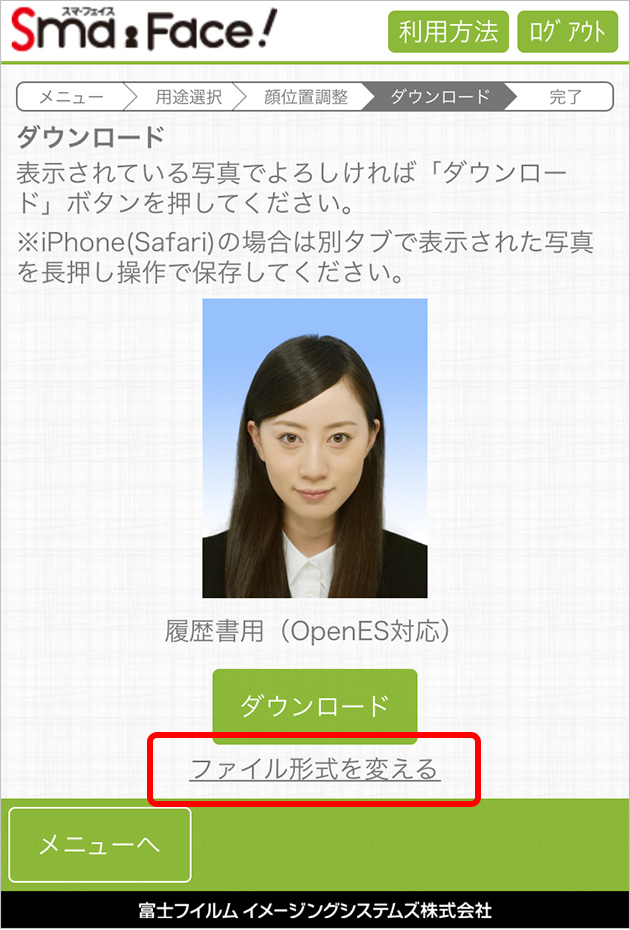
ダウンロード画面で「ファイル形式を変える」を押します。
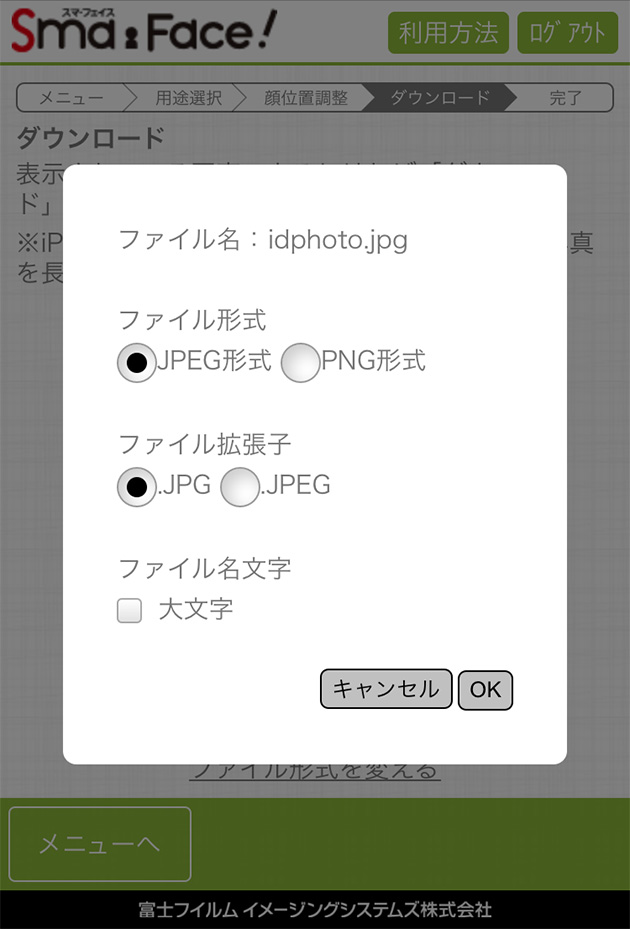
希望のファイル形式を選択して、「OK」を押します。

ファイル形式が変わっていることをダウンロード画面で確認し、「ダウンロード」を押します。画面下に通知バーが表示されるので「保存」か「名前を付けて保存」を選んでください。
iPhone Safari(iOS11以上)の場合
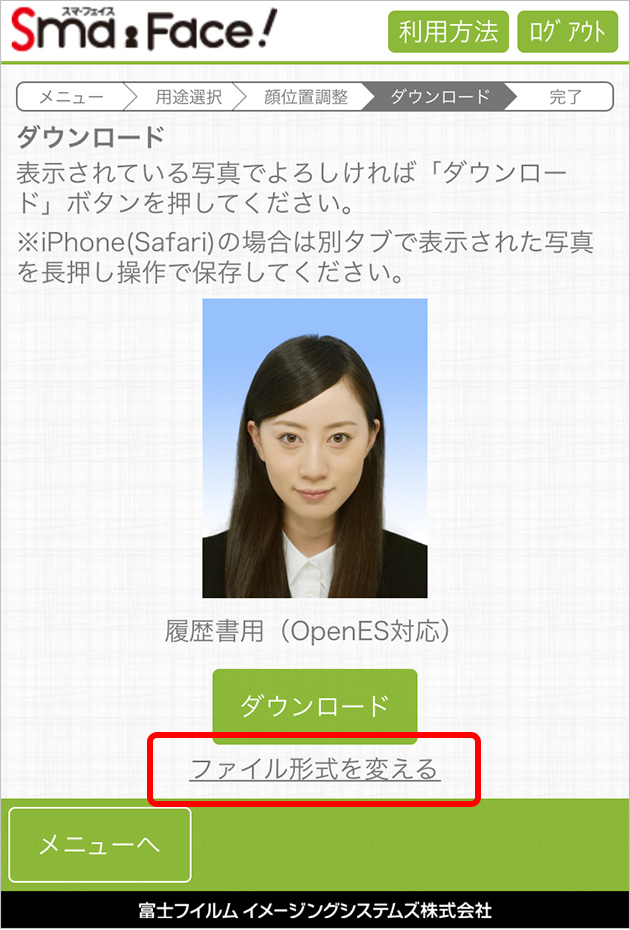
ダウンロード画面で「ファイル形式を変える」を押します。
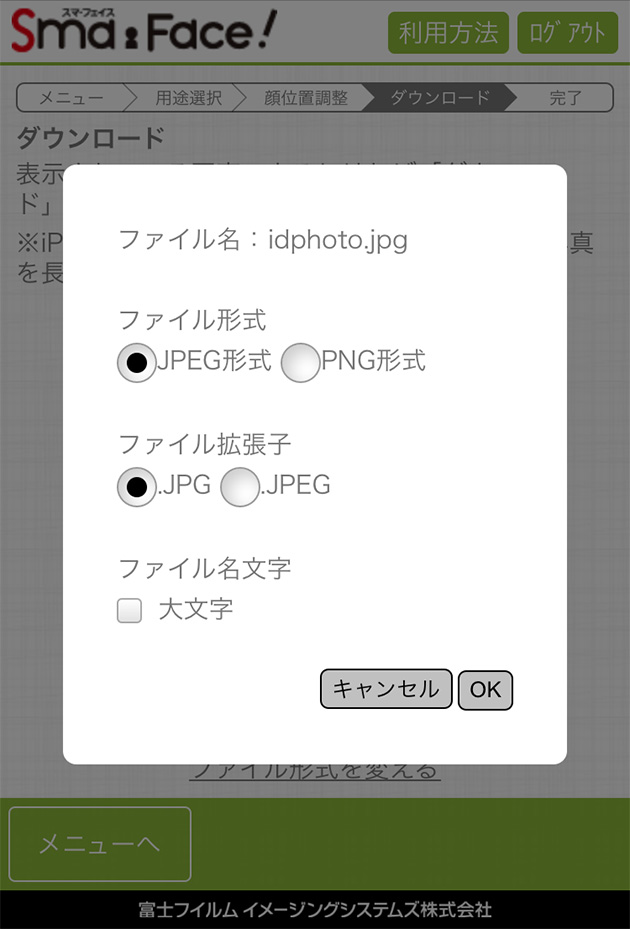
希望のファイル形式を選択して、「OK」を押します。

ファイル形式が変わっていることをダウンロード画面で確認し、「ダウンロード」を押します。別タブで写真が表示されるので、写真の上を短くタップします。

「その他...」を押してメニューが表示されたら、「ファイルに保存」を押します。

保存先を選んで「追加」を押し、ホーム画面に戻ります。

ファイルアプリを開いたら、保存したidphotoのzipファイルをタップします。

「内容をプレビュー」を押すと写真が表示されるので、右上の保存マークで、先ほどと同じ場所に保存します。
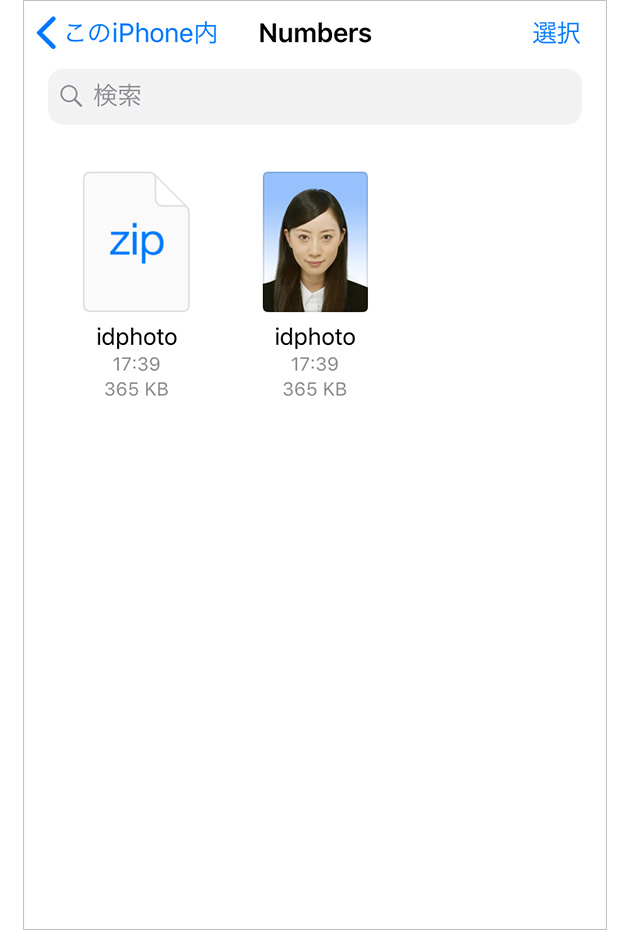
ファイルアプリ内に写真が保存されます。
Android Google Chromeの場合
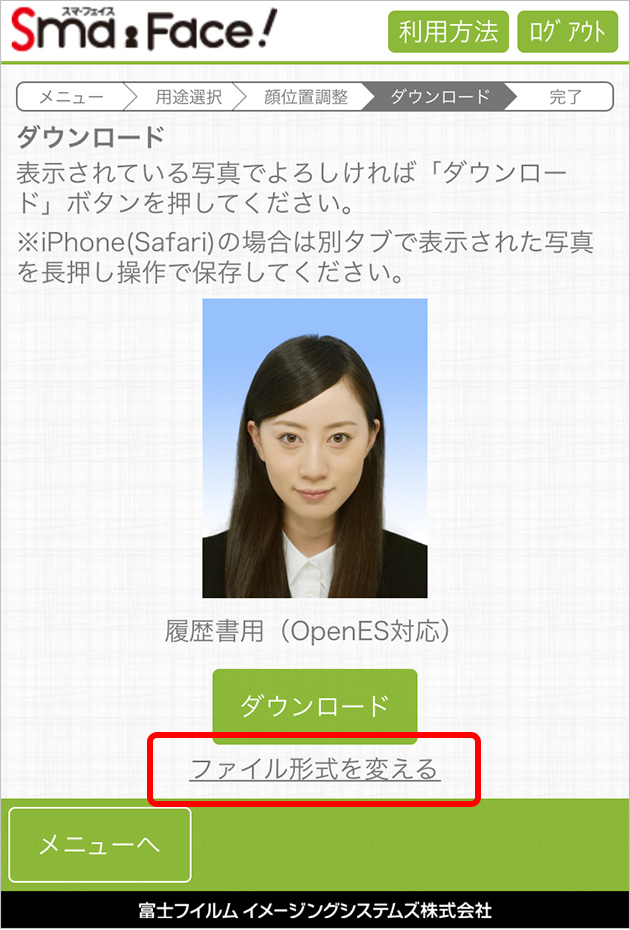
ダウンロード画面で「ファイル形式を変える」を押します。
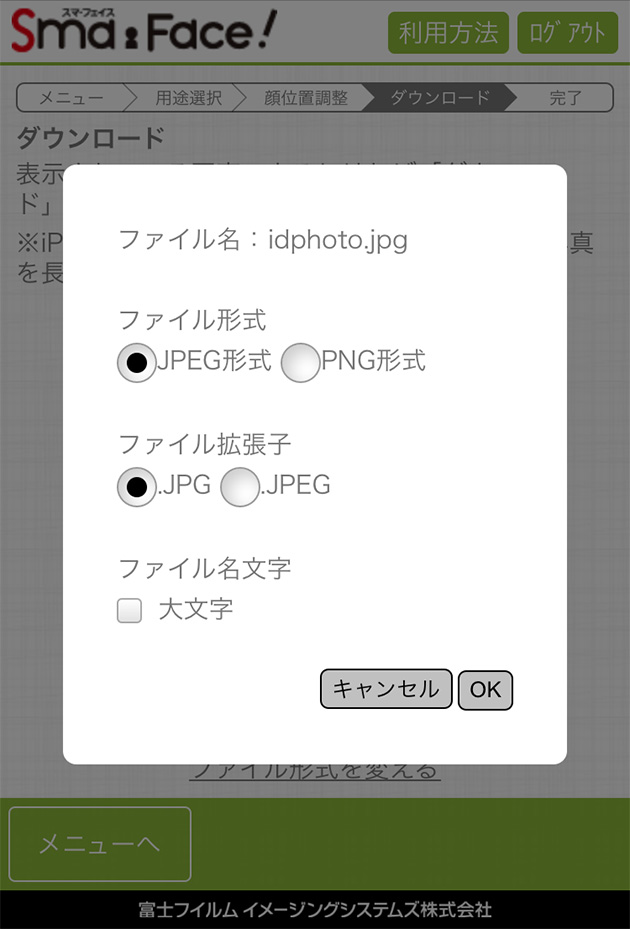
希望のファイル形式を選択して「OK」を押すと、ダウンロード画面でダウンロードができます。
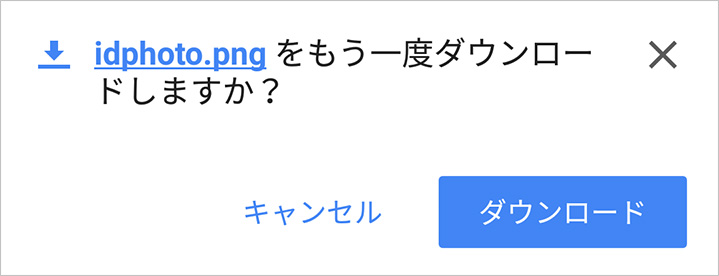
2回目のダウンロード以降は上書きを確認するメッセージが表示されます。上書きする場合は「ダウンロード」を押してください。
